Како у потпуности деинсталирати ТеамВиевер са вашег рачунара
После уклањања ТеамВиевер Виндовс алати на рачунару садрже уносе регистра, као и датотеке и фасцикле који ће утицати на рад овог програма након поновног инсталирања. Стога је важно потпуно и тачно уклонити апликацију.
Садржај
Који начин уклањања је пожељан
Расправићемо о два начина за деинсталирање ТеамВиевера: аутоматско - користећи бесплатни програм Рево Унинсталлер - и мануелно. Друга претпоставља прилично висок ниво корисничких вјештина, на примјер, могућност рада са уредником регистра, али даје потпуну контролу над процесом. Аутоматски метод је погодан за корисника било ког нивоа, сигурнији је, али резултат брисања зависиће у потпуности од програма.
Метод 1: Деинсталирање Рево Унинсталлер
Програми за деинсталацију, који укључују Рево Унинсталлер, омогућавају вам да са минималним напором уклоните све трагове присуства апликације на рачунару и регистру Виндовса. Обично, процес деинсталације траје 1-2 минута, а потпуно деинсталирање апликације ручно може потрајати бар неколико пута дуже. Поред тога, мање је вјероватно да ће се програм погрешити од особе.
- Након покретања Рева, идемо у одељак "Унинсталлер" . Овде нађимо ТеамВиевер и кликните на њега помоћу десног дугмета миша. У менију који се појави, изаберите "Обриши" .
- Пратите упутства програма, избришите све предложене датотеке, фасцикле и линкове у регистратору.
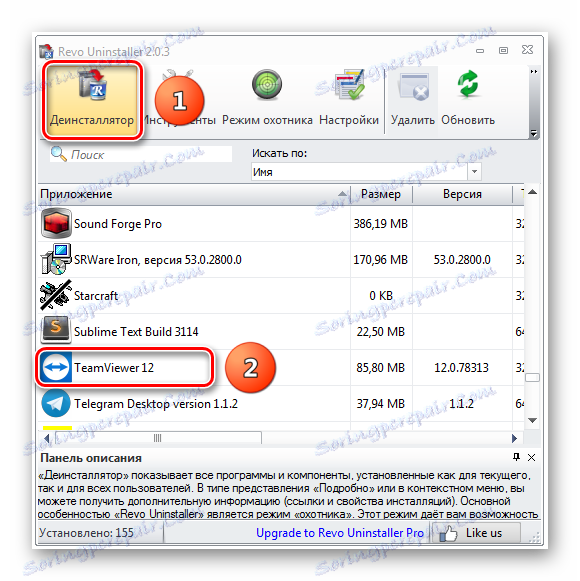
Након завршетка рада, Рево Унинсталлер ће потпуно уклонити Теамвиевер са рачунара.
Метод 2: Ручно уклањање
Потпуно уклањање програма ручно нема приметних предности у односу на специјализовани програм за деинсталацију. Обично је примењено када је програм већ уклоњен помоћу редовних алата за Виндовс, након чега остају датотеке које се обнављају, фолдери и ставке регистратора.
- "Старт" -> "Контролна табла" -> "Програми и компоненте"
- Користећи претрагу или ручно претраживајући ТеамВиевер (1) и двапут кликните на њега помоћу левог дугмета (2), покрените процес деинсталације.
- У прозору "Делете ТеамВиевер" изаберите "Делете Сеттингс" (1) и кликните на "Делете" (2). Након завршетка процеса, биће неколико фолдера и датотека, као и уноси у регистратору, које ћемо морати ручно пронаћи и брисати. Датотеке и фасцикле неће нас интересовати јер нема информација о поставкама у њима, тако да ћемо радити само са регистром.
- Покрећемо Регистри Едитор: притиснемо на тастатури "Вин + Р" и на линији "Опен" тип
regedit. - Прелазимо на коријенски елемент регистра "Рачунар"
- Изабрали смо у горњем менију "Измени" -> "Пронађи" . У прозору за претрагу укуцајте
teamviewer, кликните на "Пронађи следеће" (2). Обришите све пронађене ставке и кључеве регистратора. Да бисте наставили претрагу, притисните Ф3. Наставите док се не скенира читав регистар.
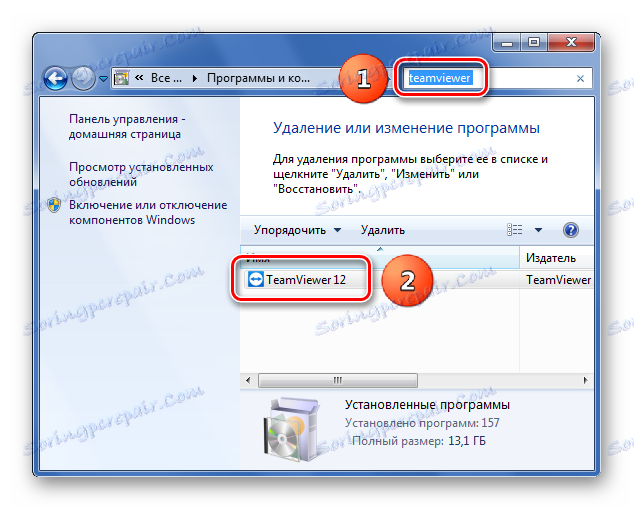
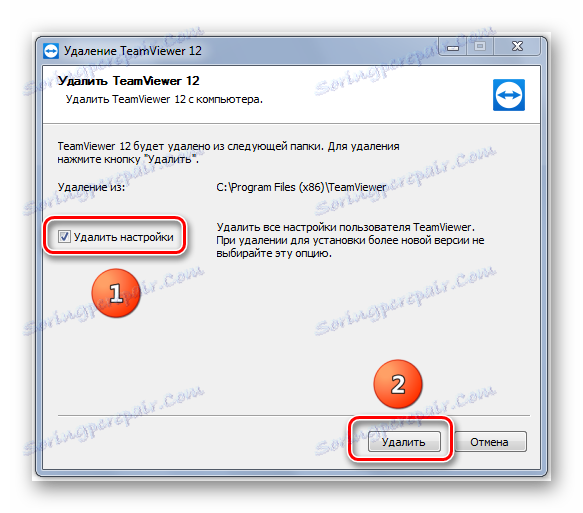

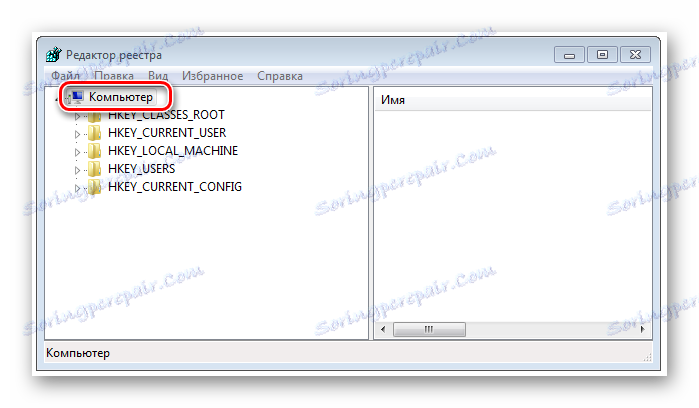
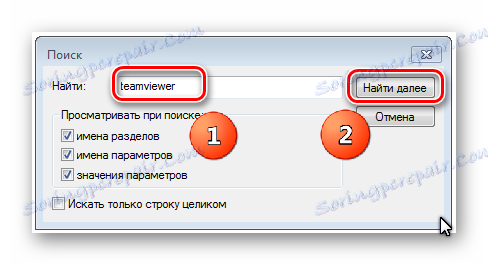
Након тога, рачунар се очисти од трагова програма ТеамВиевер.
Запамтите, морате га сачувати пре него што уредите регистратор. Све радње предузимате са регистром на сопствени ризик. Ако не разумете како да радите са Едитор Регистри-ом, најбоље је да ништа не урадите!
Погледали смо два начина да деинсталирате ТеамВиевер са вашег рачунара - ручно и аутоматско. Ако сте почетник или само желите брзо уклонити нумере ТеамВиевера, препоручујемо да користите Рево Унинсталлер.
Погледали смо два начина да деинсталирате ТеамВиевер са вашег рачунара - ручно и аутоматско. Ако сте почетник или само желите брзо уклонити нумере ТеамВиевера, препоручујемо да користите Рево Унинсталлер.